Come calibrare il touch screen del cellulare
Hai comprato un cellulare nuovo, ma hai l’impressione che lo schermo del tuo dispositivo non risponda bene ai movimenti. Se per esempio quando digiti un testo sul tastierino del telefono la pressione dei tasti non è reattiva e precisa allora forse è un problema che si può correggere senza problemi. Andiamo quindi a vedere, come calibrare il touch screen del cellulare.
La perdita di precisione succedeva soprattutto nei dispositivi vecchi, con display di scarsa qualità, ma effettuare la calibrazione del touch screen può rivelarsi sempre utile anche sui terminali più recenti, a meno che il tuo schermo del cellulare non sia rotto o usurato.
Lo schermo dei dispositivi è solitamente dotato di touch screen capacitivo, questa tecnologia permette di interagire con i vari elementi presenti sullo schermo effettuando dei tocchi che avvengono su una superficie molto sensibile al tocco delle dita e a tutto ciò che è in grado di condurre elettricità, come penne e guanti capacitivi.
Quando il touch screen di un dispositivo non risponde bene, può essere dovuto a due possibili motivi. Problemi di tipo software che si possono risolvere facilmente con una procedura di calibrazione del touch screen (da effettuare dalle impostazioni o con applicazioni dedicate), oppure problemi di tipo hardware che però richiedono la sostituzione del componente danneggiato.
Come calibrare il touch screen da cellulare – Android
Se vuoi agire dalle impostazioni di Android, l’unica opzione che permette di calibrare il touch screen è quella della tastiera virtuale.
Per fare la calibrazione della tastiera, apri l’applicazione impostazioni, premendo sull’icona con l’ingranaggio situata nella schermata home o nel drawer e nel menu che si apre, seleziona lingua e testo, lingua e inserimento o lingua e immissione (dipende dal modello di smartphone che hai). Se non riesci a vedere le voci lingua e testo o lingua e inserimento, molto probabilmente devi prima premere sulla scheda controlli che risulta collocata nella parte alta della schermata che ti viene mostrata.
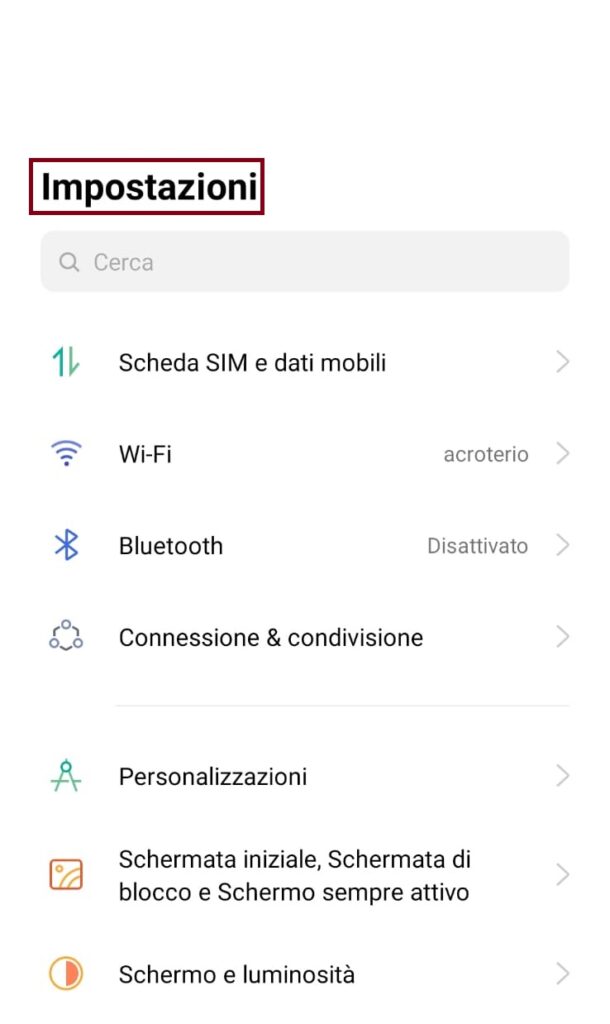
Nel menu che si apre, seleziona il nome della tastiera usata sul telefono (è quella nominata con il segno di spunta oppure quella indicata in corrispondenza della voce predefinito) e vai sul menu con le impostazioni generali selezionando la voce relativa alla calibrazione.
Adesso ti verrà chiesto di digitare un testo sulla tastiera di Android e, successivamente, di pigiare sulla dicitura salva o fatto, per salvare le impostazioni di calibrazione. Se dopo aver eseguito la procedura in questione la situazione non è migliorata, prova a ripetere la calibrazione del tastierino mettendo lo schermo dello smartphone in modalità landscape (orizzontale).
Tieni presente che l’opzione di calibrazione non è presente in tutte le tastiere di Android, quindi potresti anche non trovarla nel tuo cellulare. In tal caso, per rimediare ai problemi di digitazione che hai riscontrato, potrebbe essere utile installare una nuova tastiera sul dispositivo.
Come già detto prima non esistono tanti metodi efficaci per calibrare il touch screen Android a livello software. Prima di portare il dispositivo in assistenza prova a testare in maniera avanzata il grado di precisione e reattività del display.
Come calibrare il touch screen da cellulare – Applicazioni
Puoi provare quindi un altro sistema, più semplice, che consiste nello scaricare delle applicazioni adatte allo scopo e utilizzarle per verificare se lo smartphone rileva in maniera corretta gli input ricevuti su schermo. Una delle migliori in ambito free è Touch Screen Test, il quale permette di visualizzare su uno sfondo i punti dello schermo in cui il telefono riconosce il tocco dell’utente e quindi, di testare il funzionamento del touch screen in maniera estremamente semplice.
Scarica il programma da Play Store, avvia l’app e premi sul bottone start test. Automaticamente vedrai un riquadro con tanti puntini, premendo sullo schermo potrai verificare la precisione del touch screen.

Un’altra buona applicazione da provare è Touchscreen Calibration. Aperta l’app basta premere il tasto al centro per iniziare a calibrare il touch screen. Esistono sei test da completare e seguendo le istruzioni dello schermo ed eseguendo operazioni come il tocco singolo. Al termine del test verrà visualizzato un messaggio di conferma. Dovrai poi riavviare il telefono ed utilizzare di nuovo l’applicazione Touch Screen Test per vedere se ci sono miglioramenti.
Come calibrare il touch screen da cellulare – IPhone
Se abbiamo problemi con il touch screen dell’iPhone, le cose cambiano. Anche in questo caso Apple non ti permette di fare un granché per risolvere questi problemi e quindi l’unica cosa che puoi provare a fare è attivare la Regolazione del tocco. Vai in Impostazioni – Accessibilità – Tocco – Regolazione tocco. Da qui potrai regolare la durata della pressione necessaria affinché il tocco venga interpretato come tale, oppure comunicare a iOS di ignorare la ripetizione del tocco o attivare/disattivare l’Assistente al tocco.
Quest’ultima funzione, in caso di un gesto di scorrimento involontario sullo schermo, interpreta il gesto e stabilisce se il tocco è stato intenzionale o meno. Può capitare che questa funzionalità possa interferire con il normale uso del touch screen, filtrando troppe pressioni e rendendo scomodo o difficile da usare il display dell’iPhone.
Conclusioni
In conclusione se non sei ancora riuscito a calibrare il touch screen del tuo telefono prova a riavviare il dispositivo. In questo modo, potrai effettivamente escludere che il problema sia legato a un malfunzionamento software.
Per procedere, premi e tieni premuto per una decina di secondi il tasto di accensione, altrimenti, premi e tieni premuto il tasto di accensione unitamente al tasto volume o, il tasto di accensione insieme al tasto Home. A questo punto vedi se al momento della riaccensione, il touch screen risponde ai comandi in modo corretto oppure no. Se non funziona è certo che il problema risieda nell’ hardware. In questo caso, l’unica cosa da fare è portare il dispositivo in assistenza.
Per altri consigli sul mondo degli smartphone guarda gli altri articoli sui cellulari sul sito Technological Solution
